ショッピングでの支払いをキャッシュレスにしていますか?
最近では現金で決済している光景を目にする方が少なくなった気がします。
日本も段々とキャッシュレス社会になってきました。
さて、そんなキャッシュレス決済の走りでもあり、現在も圧倒的な利用率をはかっているのがPayPayではないでしょうか。
ズバリ今回はPayPayを使い、PayPay銀行へ手数料無料で入金する方法をレビューします。
最後までしっかりと読み、マスターして下さい。
この記事の内容は2022年12月時点では有効です。Paypay銀行のシステム改正などにより、変更される可能性もあります、その場合は何卒ご了承ください。
目次
PayPay銀行(旧ジャパンネット銀行)とPayPayアカウントを作ろう
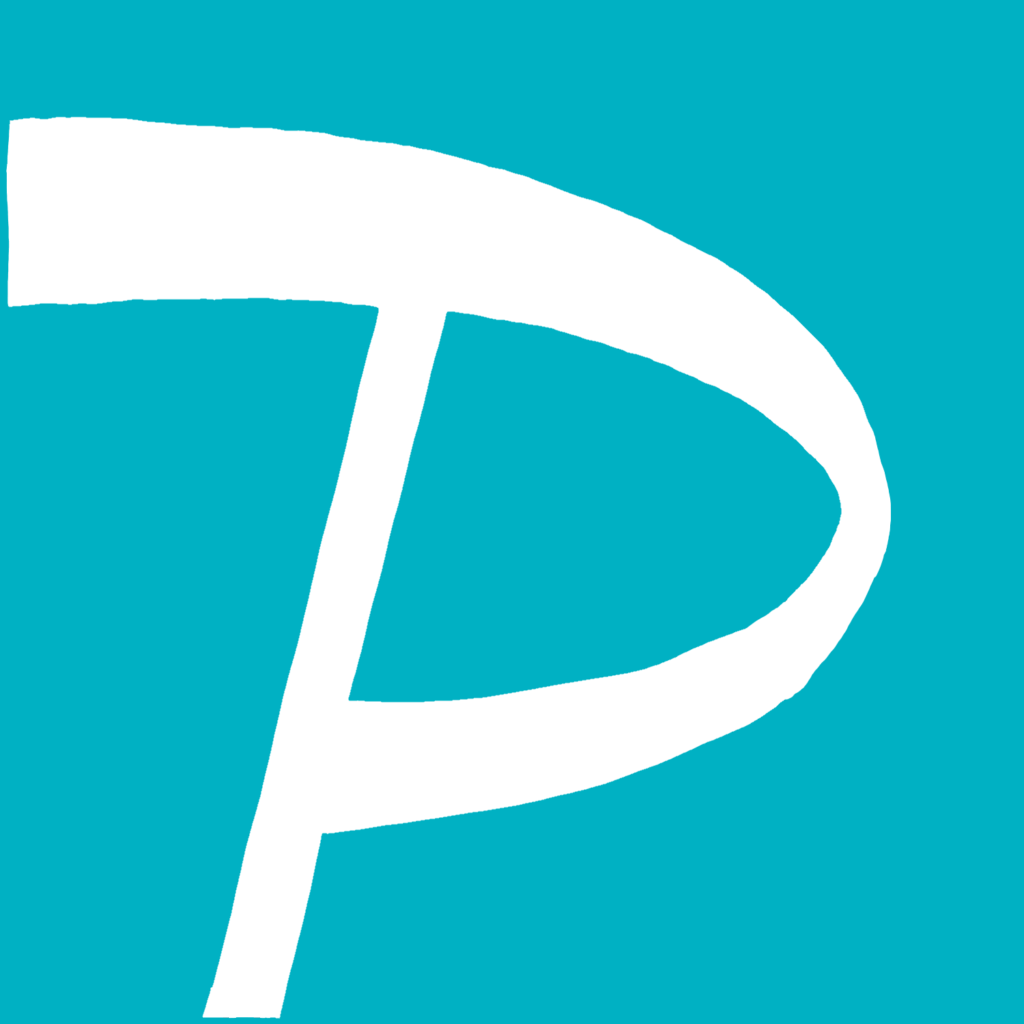
今回はPayPay銀行(旧ジャパンネット銀行)での話
(※ご紹介する方法を実践するにはPayPayのアカウントとPayPay銀行のアカウント登録が必須です)
PayPayアプリ登録【Android】は下記から。
PayPayアプリ登録【iPhone】は下記から。
PayPay銀行の口座開設は少々お手間ですが、コチラから下図の要領でお願いします。
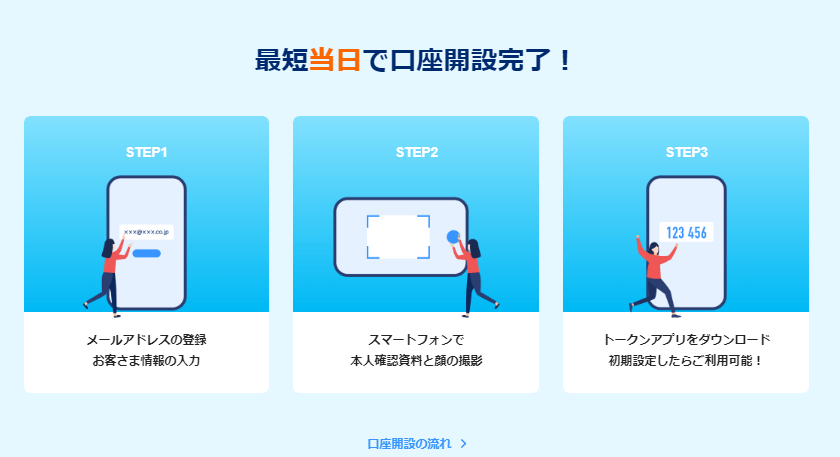
ここからはPayPayとPayPay銀行それぞれのアカウントがある前提でお話を進めていきますね。
ネット銀行であろうと店舗を構える銀行であろうと、口座にお金を入金するには下記の手続きが必要。
- 店舗での入金
- 店舗ATMやコンビニのATMで入金する。
口座にお金を入金する場合、懐かしい話になりますが店舗へ赴き口座入金専用の用紙に必要事項を記入し、お金と一緒に窓口へ持っていけば完了でした。
今は各店舗のATMが一般的。
一番手っ取り早いのが提携コンビニのATM、24時間営業という事もありとっても便利ですね。
と、ここまではベリーグッドなお話なのですが💧
世の中はそうそう甘くはないのが現実です。
ATM入金手数料が無料の条件とは?

PayPay銀行でATM利用手数料が無料になる条件って知ってますか?
コレ知らなかったら結構損してますよ。

ハイ、上記がPayPay銀行のATM手数料無料の条件です。
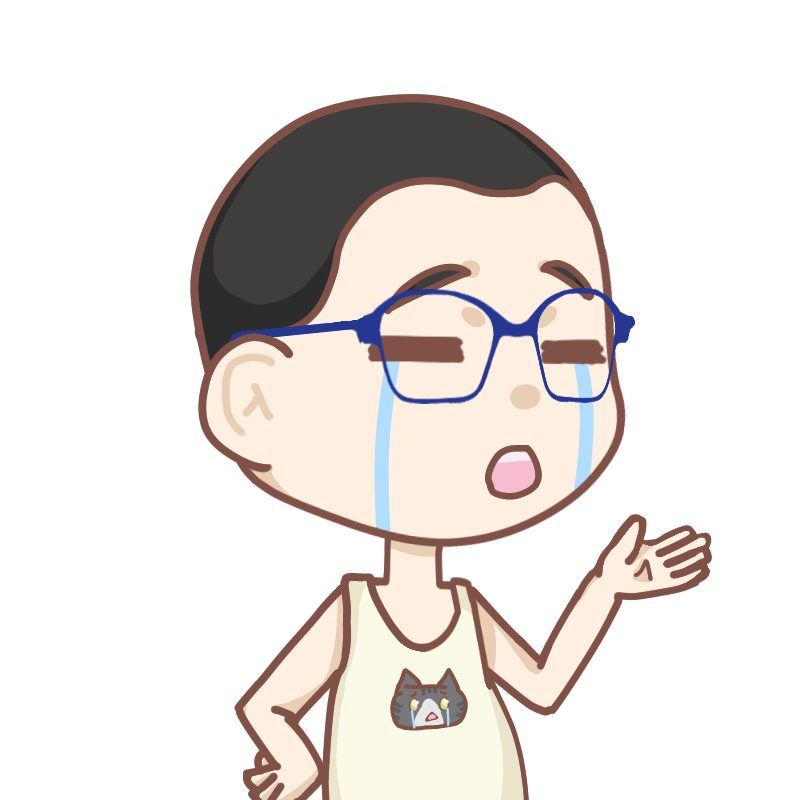
KUNJI
これはなかなか厳しい条件ですねぇ
そうなんですよね。
もう1度間違わない様にリストにしておきますね。
- 月1回は手数料0円
- 3万円以上入金ならいつでも0円
1回目はまぁとりあえず0円なので使いましょう。
ただ3万円以上ってサラリーマンの小遣いでは財布の中が空っぽになってもおかしくない金額でしょう?
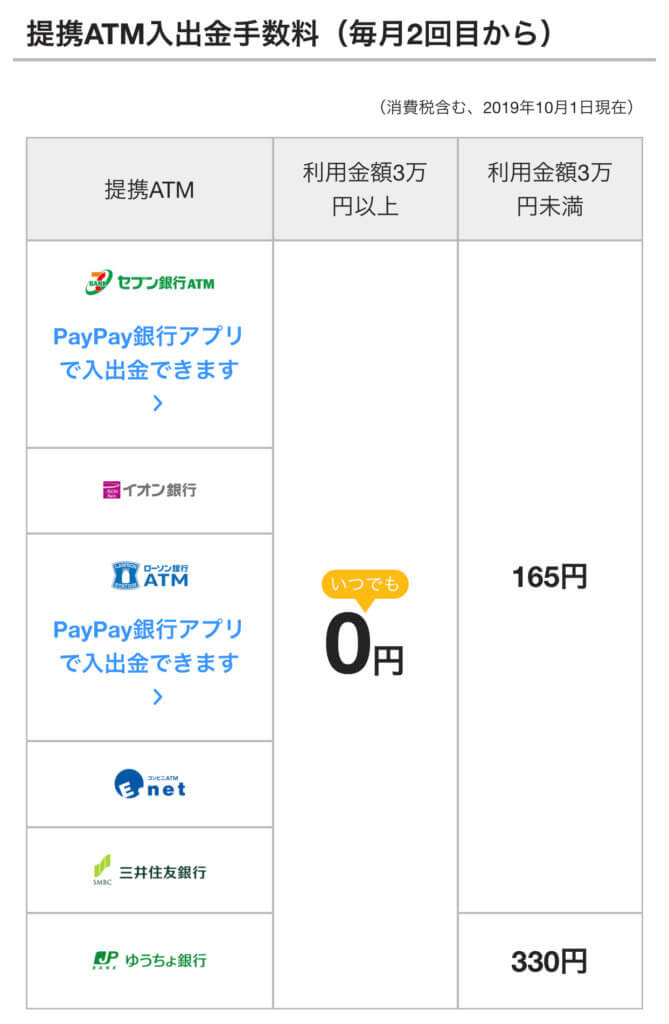
コンビニで165円払う?ゆうちょ銀行で330円払う?

みーさん
絶対にイヤだ!!!
ATM手数料を払わずにPayPay銀行に入金する方法

大変お待たせしました、前置き長すぎですね💧
ではココからPayPayとPayPay銀行を使って、いつでも入金手数料を無料でPayPay銀行へ入金する方法をご紹介します。
とりあえずココで例に挙げるのはスマホATMが一番最初にできるようになった、セブンイレブンのセブン銀行ATMでご説明します。
- STEP
セブンイレブンへ行く
車でもバイクでも徒歩でも這ってでもいいので、セブンイレブンに到達して下さい
- STEP
セブン銀行ATMへ行く
とりあえずセブン銀行へ行かなきゃ始まりません
- STEP
PayPayアプリを開く
スマホをおもむろに取り出しPayPayアプリを開いてやってください
- STEP
PayPayアプリに入金
PayPay銀行に入金したいだけの金額を入金して下さい
- STEP
セブンイレブンを出て下さい
ここまで済んだら、もうセブンには用はありません(悪い言い方ww)
- STEP
再びPayPayアプリを開く
スマホが触れる場所(自分の家とか車とか安全な所)でPayPayアプリを開いて下さい
- STEP
残高をタップ
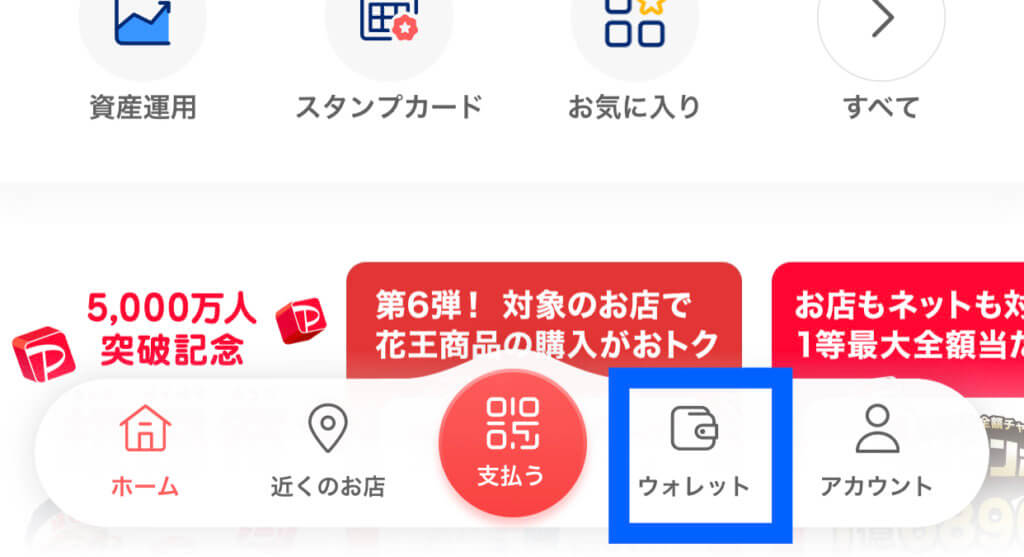
アプリの1番下の支払うの隣、上の画像の青枠内の残高の部分をタップして下さい。
- STEP
内訳・出金をタップ
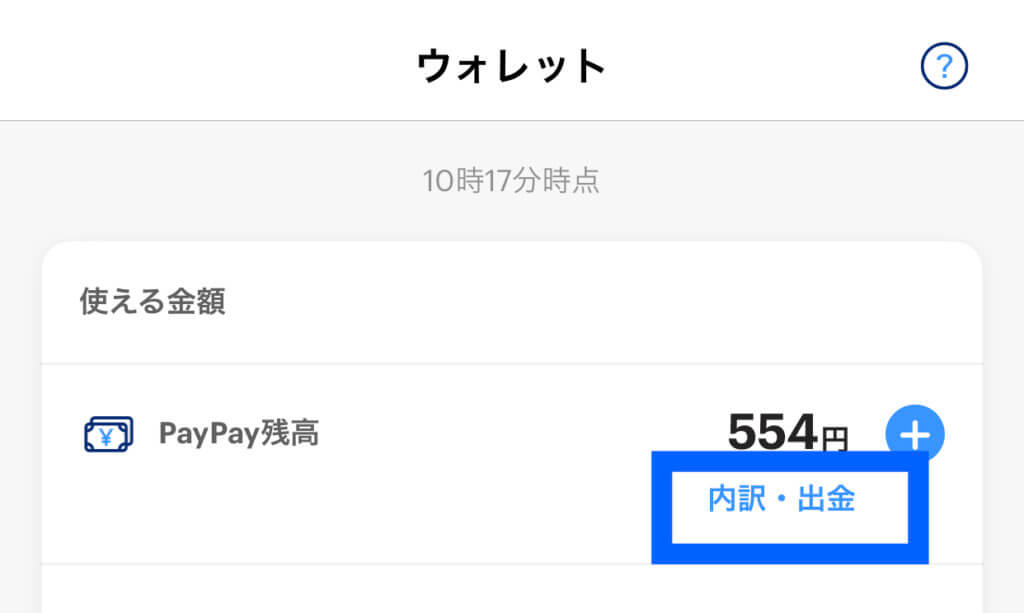
- STEP
出金をタップ
ではいよいよPayPayアプリから口座へ出金してみましょう。
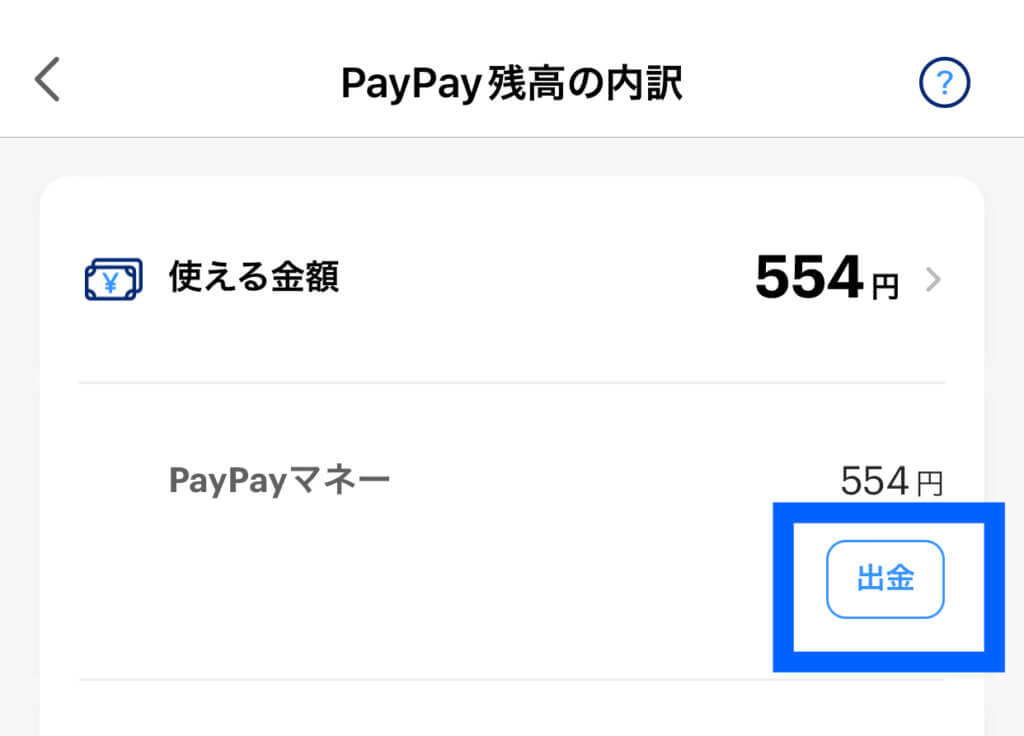
- STEP
PayPay銀行口座を指定
複数口座指定されておられる方はPayPay銀行を指定し、【下部の受取用口座を指定】をタップ
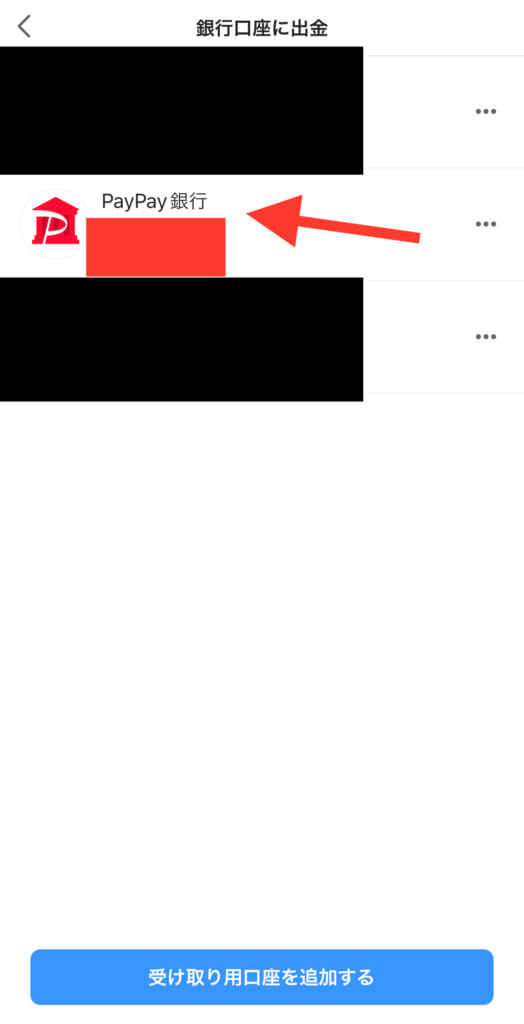
これで口座の指定が完了しました。
- STEP
金額を指定
指定できる金額を表示したかったのでPayPayはあらかじめ使ってきました。
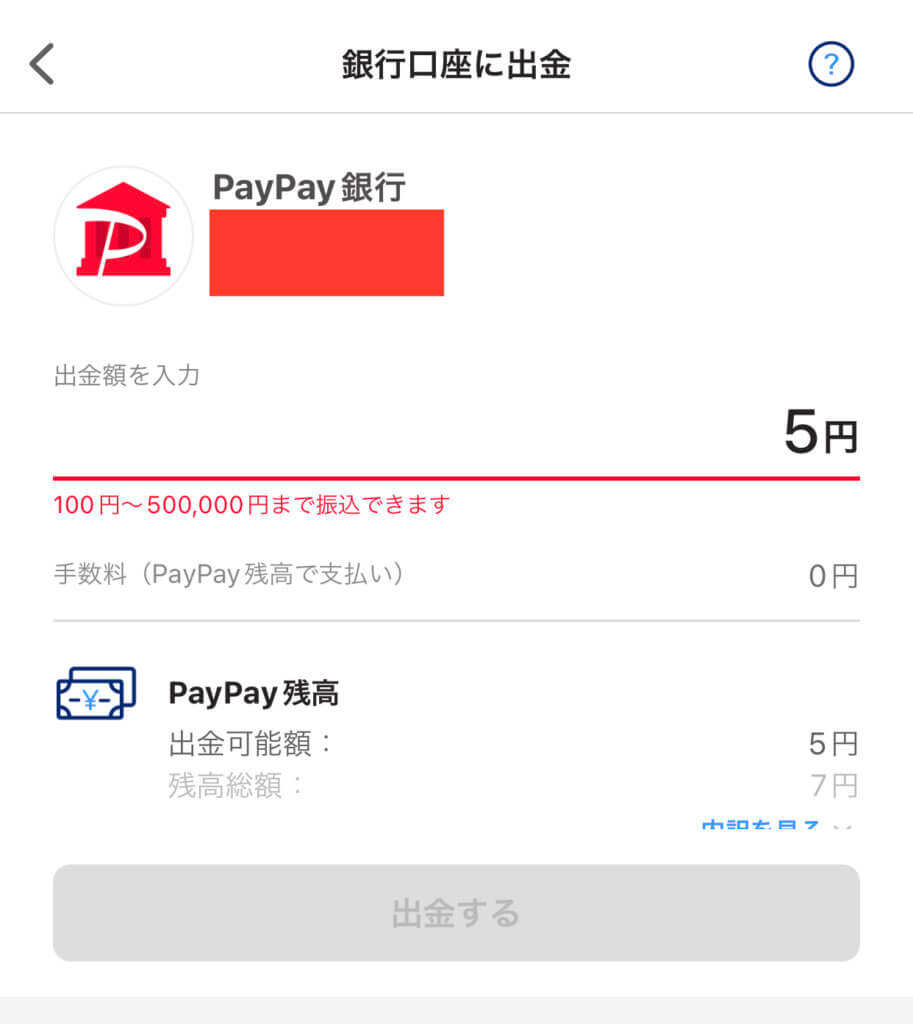
金額を指定したら下部の出金するをタップすればOK
ちなみに指定できる金額は100円~500,000円までです。
- STEP
完了
PayPay銀行の残高を確認
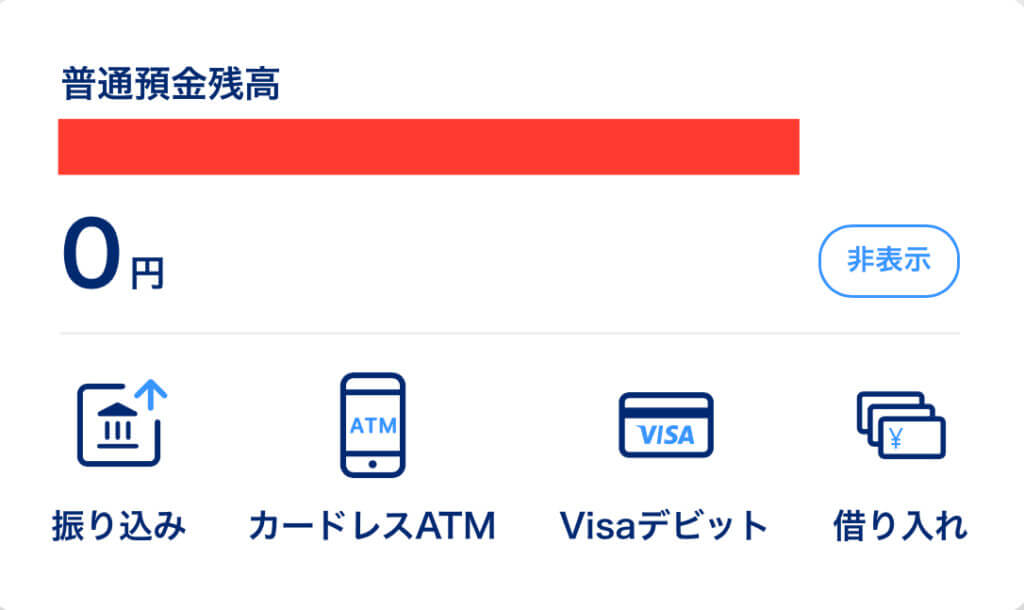
上記画像の残高部分に入金した金額が入っていれば完了です。
この出入金はPayPay⇔PayPay銀行間ならば、2022年12月の時点では行き来は何度でも手数料は無料です(実証済み)。
こんなお得な裏技(なのか?!)を使わない手はありません。
皆さんの生活に役立てば良いかと思いレビューしました。
この手を使えるのは今のうちかも知れません、是非お役立てを。
まとめ
今やネット社会、銀行の店舗へ赴き振込も良いですが、自宅にいてネットバンキングをフル活用することもできます。
ネットバンキングはほとんどの場合手数料を払うことが多いでしょう。
入金で手数料、ネットバンキングで手数料では手数料が嵩むばかりです。
この記事の内容を活用して少しでも節約できればと思います。
補足ですが、ボクはaupayも利用しており勿論auじぶん銀行も利用しています。
しかしご紹介した方法でaupayからじぶん銀行へ払い出しした時には、手数料がかかります。
入金に関してはPayPayからPayPay銀行がお得なのが分かりますね。







